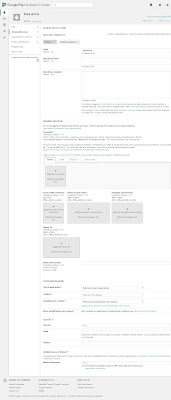Avete mai pensato all'idea di avere una vostra applicazione tutta per voi ? che sia per dispositivi Android oppure per Apple è indifferente. Sicuramente starete pensando chissà quanto costerà crearla e pubblicarla, se io vi dicessi che è possibile crearla gratis in modo semplice e veloce e pubblicarla in pochi semplici passaggi ?. No, non sto scherzando, ne tantomeno è una delle solite bufale del web. Volete vedere come è facile ? allora guardate il video sotto, le immagini a volte valgono più di mille parole.
Dal video ci avete capito poco e niente ? nessuna paura. Vi riporterò passo passo anche le spiegazioni per creare la vostra app, in modo dettagliato e preciso. Seguendovi fino alla pubblicazione sullo store e lo farò completamente gratis, meglio di così...
1) Come primo passo, andiamo sul sito di
Pronto App Facile ed eseguiamo la registrazione e/o il login, una volta effettuato l'accesso, Premiamo sul tasto “ crea una nuova applicazione” come riportato nell'immagine seguente.
2) Ora dovremo dare un nome alla nostra applicazione, e confermare premendo il tasto “Crea”. A questo punto si aprirà automaticamente una schermata con i Templates (sfondi), potremo scegliere quello che più si adatta allo stile per la nostra app, oppure scegliere il Template “Blank” e inserirne uno nostro successivamente. Ci ritroveremo ora all'interno del menù di configurazione per creare la nostra app, simile all'immagine seguente.


Nell'immagine a sinistra, possiamo trovare tutti i menù per completare ogni aspetto e ogni elemento della nostra applicazione, mentre nell'immagine a destra, ci saranno tutti gli elementi modificabili.
Tipo colori, sfondi, temi, icone.... Iniziamo dal Design, nella parte relativa al “Scegli il layout” tutta una serie di disposizioni differenti per quanto riguarda le icone. Possiamo scegliere la disposizione che più ci piace e vederne un'anteprima tramite il telefono presente a destra dello schermo. Tramite la sezione “ Cambia l'immagine dell'homepage” potremo cambiare il template come vi dicevo prima, ci saranno 3 dimensioni differenti, perché ogni dimensione si adatta ad un dispositivo differente, quindi per permettere a tutti gli utilizzatori della vostra app di poter visionare lo sfondo senza problemi, vi consiglio di inserirle tutte e 3. Per ogni immagine, ci saranno delle dimensioni raccomandate. Non vi preoccupate, anche nel caso la vostra immagine sia di dimensioni diverse, possiamo cercare di cambiare la dimensione dell'immagine che intendete utilizzare. Per far questo, vi consiglio di visitare il sito
Ipiccy, non necessita di registrazione ed il servizio è gratuito. Vediamo insieme come utilizzare il servizio Ipiccy per cambiare dimensione alla nostra immagine.
Una volta collegato al sito di Ipiccy, dovremo cliccare sul tasto “Start editing now”, per poi selezionare l'opzione “Upload photo” e ci ritroveremo in questa schermata

Quello che dovremo fare, è cliccare dal menù a tendina presente a sinistra l'opzione “Resize Image” Per poi inserire le dimensioni nei campi “Width” ed “Height” contrassegnate. Togliamo la spunta alla casella “Constrain Proportions” altrimenti non potremo inserire le dimensioni esatte che servono a noi, infine clicchiamo sul tasto “Apply”. Ora clicchiamo sul tasto a forma di floppy disk e salviamo l'immagine ridimensionata sul nostro pc. Ripetiamo la procedura per le altre 2 dimensioni richieste. Ritornando al menù di configurazione dell'app, passando ora alla sezione “scegli il paese”, presente sempre all'interno di “Design”, dovremo indicare il paese nel quale ci troviamo. Questo servirà soltanto per indicare quale valuta utilizzare all'interno dell'applicazione, nella sezione “scegli font style” invece dovremo scegliere lo stile del carattere tra quelli disponibili.
3) Passiamo ora alla sezione “Colori”, qui potremo cambiare i colori di default con altri secondo i nostri gusti. Possiamo sempre vedere un'anteprima di come sarà l'app ad ogni cambiamento effettuato, per eliminare lo sfondo posto tra le icone dell'app, basterà mettere il segno di spunta nella casella “trasparente” presente nella sezione “homepage” come illustrato nell'immagine seguente
4) Passiamo ora alla creazione vera e propria della nostra app, spostiamoci tramite il menù a sinistra nella sezione “Funzioni” l'immagine che ci comparirà, sarà simile a questa.
Tramite la sezione “Aggiungi Pagine”, potremo aggiungere contenuti di ogni genere alla nostra applicazione. Possiamo aggiungere video, immagini, bacheca, chat (se non vogliamo utilizzare quella offerta dal sito possiamo sempre utilizzare il servizio gratuito offerto da
Chatroll che dietro registrazione ci fornirà un codice HTML contenente la nostra chatroom, non dovremo far altro che inserire una pagina HTLM nell'app e al suo interno incollare il codice che ci ha fornito Chatrol), se magari conosciamo anche il linguaggio HTML, allora le cose che possiamo inserire nell'app diventano infinite.
5) Passiamo ora nella sezione “Applicazione” presente nel menù di sinistra, qui nell'area “icona dashboard” Dovremo indicare un'immagine che vogliamo utilizzare come presentazione dell'app all'interno del dispositivo, come rappresentato qui sotto.
Infine, nella sezione “Immagine di Avvio” dovremo indicare le immagini che vogliamo far comparire all'avvio della nostra app, ovviamente per tutte le dimensioni differenti l'immagine deve essere sempre la stessa, cambiando solo le dimensioni come abbiamo fatto in precedenza.
6) Spostiamoci ora nella sezione “Pubblicazione” siamo giunti al termine, la nostra app è conclusa. Ora non ci rimane che cliccare sul tasto “Pronto ? Pubblica l'applicazione”. Si aprirà automaticamente questa schermata
Compiliamola con i nostri dati, nella parte sottostante invece ci verranno mostrati diversi pacchetti, per ogni pacchetto ci sarà un'opzione diversa. Se noi non siamo interessati però ad acquistare pacchetti aggiuntivi (cosa che comunque volendo può essere fatta anche in un secondo momento nel caso cambiassimo idea) selezioniamo l'opzione “ Pacchetto gratuito Go free” e confermiamo con il tasto “Salva”. Si aprirà nuovamente la schermata, ma questa volta contenente i dettagli dell'ordine, come riportato in figura.
Quello che dovremo fare per completare la procedura, è spuntare la casella per accettare le condizioni e cliccare sul tasto “Approva”
7) A questo punto, si aprirà la schermata che ci ringrazierà e ci chiederà se vogliamo scaricare direttamente il codice sorgente della nostra app, o se vogliamo tornare alla nostra lista applicazioni e scaricarlo da li. In entrambi i casi, la schermata che ci comparirà sarà questa.

Ora dovremo scaricare il codice sorgente che ci interessa, se vogliamo pubblicare l'app per il sistema Apple, dovremo scaricare il codice “Versione Iphone” o “Versione Iphone senza annunci” mentre se invece vogliamo pubblicare l'app per il sistema android, scaricheremo il codice sorgente “Versione Android”. Quindi clicchiamo sul tasto “Generate source” corrispondente ed attendiamo che il codice sia generato (ci vorrà qualche istante di attesa). Una volta completato il processo di generazione del codice, scarichiamolo nel nostro pc, magari creiamo una cartella apposta per tale scopo in modo da tenerlo in modo ordinato. Ormai siamo a metà dell'opera, vediamo cosa fare ora con il codice sorgente della nostra app.
8) Andiamo nella cartella dove abbiamo salvato il nostro codice sorgente, ci troveremo un file in formato zip. Clicchiamo sul file zip con il tasto destro del mouse e selezioniamo l'opzione “Estrai qui”
una volta aperto il file in formato zip, ci ritroveremo una lista di file. Quello che serve a noi è uno in particolare, il file “build.gradle”, ma per utilizzarlo e trasformarlo nel codice apk (l'applicazione vera e propria), dovremo utilizzare il software
Android Studio. Una volta scaricato ed aperto android studio, aspettiamo che finisca di completare tutti i processi in esecuzione, se vi appare il messaggio “Android gradle plugin update recommended” selezionate l'opzione “remind me later”, in quanto è normale che tale messaggio appaia, ma non ci serve. A questo punto, selezionare il menù “File” presente in alto e dal menù a tendina, selezionare l'opzione “new” per poi scegliere “import project”, come riportato nell'immagine.

Ora dovremo selezionare il file “build.gradle” presente nella cartella del nostro codice sorgente, a questo punto partirà in automatico il processo di elaborazione del file, attendiamo che finisca. Ultimato il processo, premiamo il tasto “Build” e poi selezioniamo “generate signed apk” come dalle immagini successive
Nella finestra che si apre selezioniamo “create new” se è la prima volta che utilizziamo il programma, selezioniamo “choose existing” se invece lo abbiamo già utilizzato ed abbiamo le chiavi d'accesso salvate sul pc. Selezionando “create new”, la finestra che ci comparirà è la seguente.
Nella prima parte, dovremo indicare la posizione in cui vogliamo salvare le chiavi d'accesso con la relativa password. Per quanto riguarda la sezione “Alias” potete inserire quello che volete, tanto è indifferente, ma per la password fate attenzione, in quanto dovrete inserirla ogni volta che vorrete usare nuovamente il programma. Nella sezione “Validity” inserite pure il numero 99, mentre invece per tutti i restanti campi sono obbligatori, ma inserite ciò che volete tanto sono indifferenti. Compilata tutta la scheda, confermiamo con il pulsante ok, ed infine sul tasto “Next” ed inserite la password scelta in precedenza. La finestra che vi comparirà sarà questa.

Nella sezione “apk destination folder” dovremo indicare la posizione in cui sarà salvato il nostro codice apk, per confermare e quindi far partire il processo, premiamo sul tasto “finish” A processo ultimato, avremo il nostro codice apk, e già da subito potremo cominciare ad utilizzare la nostra applicazione, volendo possiamo anche passarla ad amici e conoscenti in modo che anche loro possano cominciare ad utilizzare la nostra app, ma l'app non sarà ancora presente all'interno del play store, quindi nessuno potrà ancora utilizzarla se non non gli forniamo direttamente il codice apk. Vediamo come completare il nostro lavoro pubblicando la nostra app all'interno del play store, in modo che tutti possano vederla e scaricarla gratuitamente, o a pagamento, nel caso volessimo venderla.
Siamo quasi giunti al termine, l'app ormai è conclusa e tra non molto la potremo anche pubblicare sul play store android. Come prima cosa, vi ricordo che per poter pubblicare le nostre app sul play store, dobbiamo aprire un account google come sviluppatore, pagando una quota d'ingresso di poche decine di euro. Quota che dovrà essere versata solamente una volta in fase di registrazione, colleghiamoci quindi con il sito “
google play developer console” e seguiamo le istruzioni riportate per poterci registrare come sviluppatore. Una volta terminata la registrazione come sviluppatore, ci ritroveremo di fronte a questa schermata.

Clicchiamo sul tasto “Aggiungi nuova Applicazione” presente in alto a destra, nella schermata che si aprirà, scriviamo il nome che intendiamo dare alla nostra app, e clicchiamo su “carica apk”. Si aprirà la finestra delle impostazioni relative alla nostra nuova app da pubblicare, clicchiamo sul tasto “carica il tuo primo apk per produzione” e indichiamo la posizione in cui l'abbiamo salvato.
Finito di caricare il nostro codice apk, passiamo alla seconda schermata. Spostiamoci sulla scheda “scheda dello store”
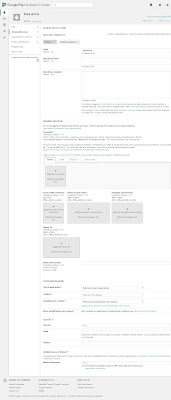
In descrizione breve, inseriamo una piccola descrizione dell'app, mentre invece in descrizione completa, inseriamo la descrizione vera e propria, quella che gli utenti leggeranno sul play store prima di installare l'app per intenderci. Ora dovremo inserire alcuni screen dell'applicazione, per farli, dovremo inserire il codice apk salvato sul nostro computer nel nostro cellulare, per poi installare l'app. Una volta lanciata l'app da cellulare, salviamo degli screen e passiamo le foto fatte sul computer. Bastano un paio di screen per quanto riguarda la sezione “telefono”, inseriamo poi altre immagini della nostra app nelle altre sezioni, eventualmente modificando la dimensione come fatto in precedenza. Inseriamo il tipo di applicazione, se si tratta di un gioco, oppure di un'applicazione. Indichiamo la categoria e la classificazione (per tutti, per adulti...). Infine spuntate la casella relativa alle norme sulla privacy se non avete un url a disposizione. Passiamo alla sezione “classificazione contenuti” e compiliamola. Ora passiamo alla scheda “prezzi e distribuzione”, indichiamo innanzitutto se vogliamo pubblicarla a pagamento, oppure gratuitamente. Se vogliamo pubblicarla a pagamento, indichiamo anche per quali paesi ed il prezzo (in questo caso potrebbe essere necessario creare un nuovo modello di prezzo). Nella sezione “contiene annunci” dobbiamo verificare che tipo di pacchetto abbiamo utilizzato per realizzare l'app, se abbiamo utilizzato il pacchetto gratis, allora dobbiamo spuntare la casella “si contiene annunci”, perchè se spuntiamo invece “no, non contiene annunci” la pubblicazione ci verrà rifiutata e dovremo modificare l'opzione per ripubblicarla. Spuntiamo infine le caselle obbligatorie restanti e procediamo con il tasto “pubblica app” presente in alto a destra.

Finalmente siamo arrivati alla fine, la nostra app è in fase di pubblicazione, dobbiamo solo attendere che sia revisionata da parte dello staff e se in linea con il loro regolamento, l'app verrà approvata.